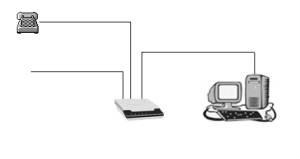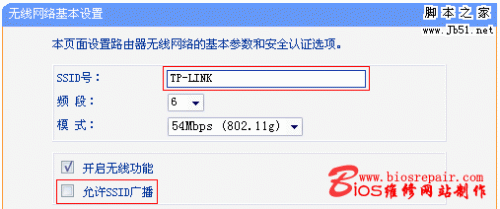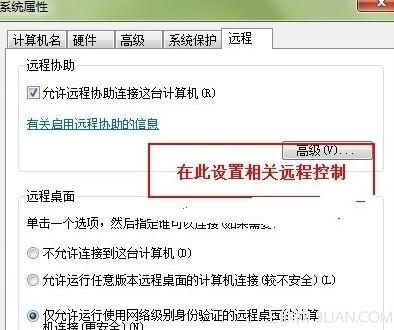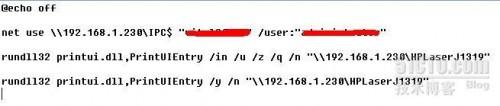如何解决局域网传输速度很慢的问题(局域网传输速度很慢解决办法)
时间:2024-09-15人气:作者:佚名

故障分析并列出以下几种可能:
1.黑客攻击或中蠕虫病毒
2.线路故障
3.交换机超载
4.网络适配器故障
5.连通性问题
故障排除方法:
1.任意选取几台工作站,检查它的网络配置,正确无误。能够Ping通服务器,响应时间<1ms,属于正常范围,即连通性没有问题。在其中一台计算机上安装了WINDUMP来获取数据包,结果没有发现什么问题,故排除了黑客攻击或中蠕虫病毒的可能性。
2.在排除线路故障时,我们知道是所有的电脑都出现网内计算机传输速度较慢的问题;所以最大的可能只有6类线路的布线通过率的问题。要知道是不是6 类线路的布线问题是很简单的,只要用一条5类线替换6类线即可;如果网内计算机传输速度变快,则说明6类线路有问题;但是网内计算机传输速度还是慢,说明 6类线路有问题这种情况不太可能。
3.要看是不是交换机超载的故障问题,只要重启交换机后看看网内计算机传输速度有没有变快;但在这里没用,所以排除交换机超载的可能。
4.抽查了几台工作站的网卡状态,发现这几台计算机的网卡都处在半双工状态。并删除了一些不用的网络协议,故障还是存在。
5.最后在没办法时,用Web管理方式登录交换机后,查看了各个端口的差错状态均没有问题;但意外发现了交换机的每个端口都强制设成了全双工状态;我们回想起工作站的网卡都处在半双工状态,是不是端口模式不匹配的问题导致网速变慢,因此把交换机的端口改成自适应状态后,故障解决。
(注:在网速变慢的情况下,而又查不出问题时,最好看一下是不是端口模式不匹配造成的问题)
最新文章

Windows 7下设置局域网文件共享简单方法 现在家里有几台电脑是很常见的,把家里的几台电脑组成局域网,共享文件、联机游戏是非常有必要的,但是组建局域网又是很
(0)人喜欢2024-09-15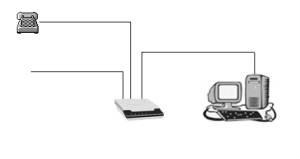
如何通过局域网(LAN)连接Internet (图文步骤) 局域网接入Internet的方式有多种,对于大、中型局域网来说,通常使用交换机、路由器或专线连接In
(0)人喜欢2024-09-15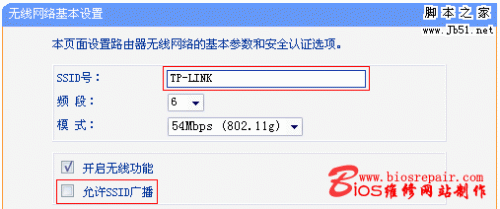
无线局域网安全设置(连接无线需要输入密码) 上一文章中,我们介绍了如何设置无线局域网,无线局域网(路由器)详细安装设置过程,但其只是如何设置使用无线网络,由于无
(0)人喜欢2024-09-15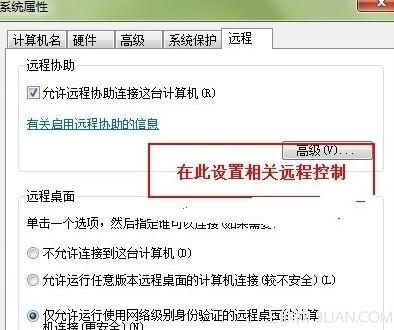
局域网使用远程控制技巧图文详解 局域网怎么远程控制对于新手来说是个难题,网上也很多方法教局域网怎么远程控制的,但大多都不是很实用,所以笔者在此献上经验,让网友真
(0)人喜欢2024-09-15

如何解决局域网传输速度很慢的问题 故障分析并列出以下几种可能: 1.黑客攻击或中蠕虫病毒 2.线路故障 3.交换机超载 4.网络适配器故障 5.连通性问题 故障
(0)人喜欢2024-09-15
Windows 7下设置局域网文件共享简单方法 现在家里有几台电脑是很常见的,把家里的几台电脑组成局域网,共享文件、联机游戏是非常有必要的,但是组建局域网又是很
(0)人喜欢2024-09-15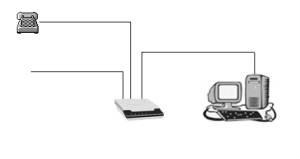
如何通过局域网(LAN)连接Internet (图文步骤) 局域网接入Internet的方式有多种,对于大、中型局域网来说,通常使用交换机、路由器或专线连接In
(0)人喜欢2024-09-15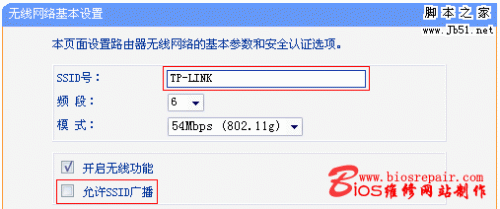
无线局域网安全设置(连接无线需要输入密码) 上一文章中,我们介绍了如何设置无线局域网,无线局域网(路由器)详细安装设置过程,但其只是如何设置使用无线网络,由于无
(0)人喜欢2024-09-15